MOV vers GIF: Les 7 meilleures façons de convertir des MOV en GIF rapidement
Par Pierre Dubois • 2025-07-31 20:18:22 • Solutions éprouvées
MOV
- 1. Outil de vidéo MOV+
-
- 1.1 meilleur mov convertisseur
- 1.4 mov convertisseur gratuit
- 1.5 mov en wmv convertisseur
- 1.6 mov en AVI convertisseur en ligne
- 1.8 Modifier MOV avec un éditeur
- 1.8 Modifier MOV avec un éditeur
- 1.9 FFmpeg pour convertir MOV
- 1.10 Convertir GIF en MOV
- 1.11 Convertir MOV en GIF
- 1.12 Convertir WebM en MOV
- 1.13 Convertir le format DV en MOV
- 1.14 7 convertisseurs en ligne de MOV
- 1.15 8 meilleurs convertisseurs MOV en MP4
- 2. Convertir MOV en autre format+
- 3. Convertir autre format en MOV+
- 4. Astuce de lire et monter MOV+
-
- 4.1 comment lire mov
- 4.2 lire mov sur tv
- 4.3 mov lecteur
- 4.5 rendre mov plus petit
- 4.6 compress mov
- 4.7 ajouter metadonée en mov
- 4.8 mac ne peut pas lire quicktime
- 4.9 convertisseur mod gratuit
- 4.10 MOV en AVI sur Mac
- 4.11 lecteurs MOV pour Android
- 4.12 Lire MOV sur iPhone/iPad
- 4.13 Meilleurs lecteurs de fichier MOV
- 5. Convertir MOV en Formats Populaires+
-
- 5.2 convertir mov en youtube
- 5.3 convertir quicktime sur windows media player
- 5.5 convertir mov en adobe premiere
- 5.6 import mov en imovie
- 5.8 convertir mov en mp4
- 5.8 5 moyens de convertir MOV en MP4 sur Mac
- 5.9 Convertir un Fichier MOV en Fichier JPG
- 5.10 6 Convertisseurs Gratuits MOV en AVI
- 5.11 Convertir MOV en Instagram
- 5.12 Lire vidéo QuickTime sur iPhone/Android
- 5.13 4 cas QuickTime « pas de son »
En tant que format d'échange graphique, un fichier GIF est une image animée pouvant être utilisée à des fins de divertissement ou pour transmettre davantage d'informations lorsque les vidéos ne peuvent pas être hébergées. Les fichiers GIF peuvent être créés à partir d'un certain nombre de vidéos ou de formats d'image. Pour convertir des vidéos telles que MOV en GIF , plusieurs outils en ligne et de bureau sont disponibles. Lisez ci-dessous pour savoir comment créer facilement des vidéos GIF à partir de vidéos au format MOV sur Windows/Mac et en ligne gratuitement.
- Partie 1. Meilleur outil pour convertir facilement des MOV en GIF sous Windows/Mac
- Partie 2. Conversion de fichiers MOV en fichiers GIF sur Mac avec Mac OS gratuitement
- Partie 3. Créer un fichier GIF à partir de MOV avec Photoshop
- Partie 4. Les 5 principaux convertisseurs MOV en GIF en ligne
Partie 1. Meilleur outil pour convertir les MOV en GIF facilement sur Windows/Mac
Pour convertir vos vidéos MOV, MP4 et M4V au format GIF haute qualité, Wondershare UniConverter (à l'origine Wondershare Video Converter Ultimate) est un excellent programme. Ce logiciel professionnel est une boîte à outils vidéo complète qui prend en charge un ensemble de fonctions telles que la conversion vidéo, le téléchargement de vidéos, l'enregistrement vidéo, le transfert de vidéos, la création de fichiers GIF, etc. Toutes les tâches sont effectuées à une vitesse ultra rapide et sans perdre la qualité du fichier d'origine. Vous pouvez convertir MOV en GIF sur Mac ainsi que Windows en plusieurs étapes. Le processus de conversion est simple et vous oblige à ajouter les fichiers MOV de votre ordinateur et à sélectionner l'heure de début et l'heure de fin de la vidéo. Il existe également une option pour sélectionner la taille de sortie du GIF et choisir la cadence. Vous pouvez également sélectionner l'emplacement du fichier pour enregistrer les fichiers convertis.
Wondershare UniConverter (à l'origine, Wondershare Video Converter Ultimate) - Votre boîte à outils vidéo complète
- Créez facilement des fichiers GIF à partir de formats vidéo MOV, MP4, M4V et autres sur Windows/Mac.
- Personnalisez la taille de sortie GIF et la cadence d'images à votre guise.
- Sortie de haute qualité pour rendre votre GIF plus clair.
- Conversion de photos au format GIF prises en charge aux formats PNG, JPG, JPEG, BMP, etc.
- Modifiez des vidéos en les recadrant, en les découpant, en les faisant pivoter, en ajoutant des filigranes, en appliquant des effets, etc.
- Transférez facilement les vidéos créées vers les appareils iPhone/iPad/Android via un câble USB.
- La boîte à outils polyvalente combine un éditeur de métadonnées vidéo, un graveur de CD/DVD, un téléchargeur de vidéos, un convertisseur vidéo et un enregistreur d’écran.
- Systèmes d'exploitation pris en charge: Windows 10/8/7/XP/Vista, Mac OS 10.15 (Catalina), 10.14, 10.13, 10.12, 10.11, 10.10, 10.9, 10.9, 10.7, 10.6.
Étapes sur la conversion de MOV en GIF avec Wondershare UniConverter (à l'origine Wondershare Video Converter Ultimate)
Étape 1 Ouvrez le fichier MOV dans le convertisseur de Wondershare
Lancez Wondershare UniConverter sur votre PC/Mac après avoir téléchargé et installé le programme. Dans l'interface principale, sélectionnez l'onglet Boîte à outils , puis sélectionnez l'option Création GIF pour continuer.
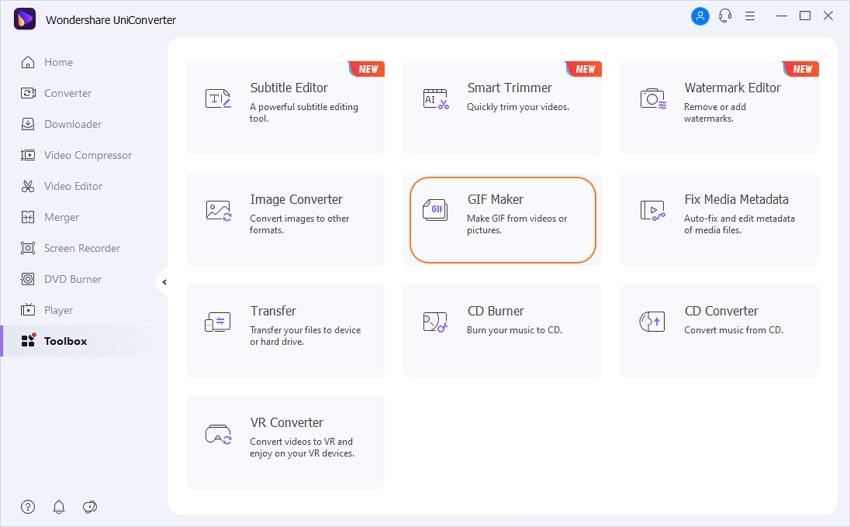
Étape 2 Ajouter des vidéos MOV
Une fenêtre distincte Créateur GIF s'ouvre. Cliquez ensuite sur l'onglet Vidéo en GIF . Cliquez ensuite sur le bouton +Ajouter des fichiers pour rechercher et ajouter un fichier MOV afin de le convertir en image GIF.
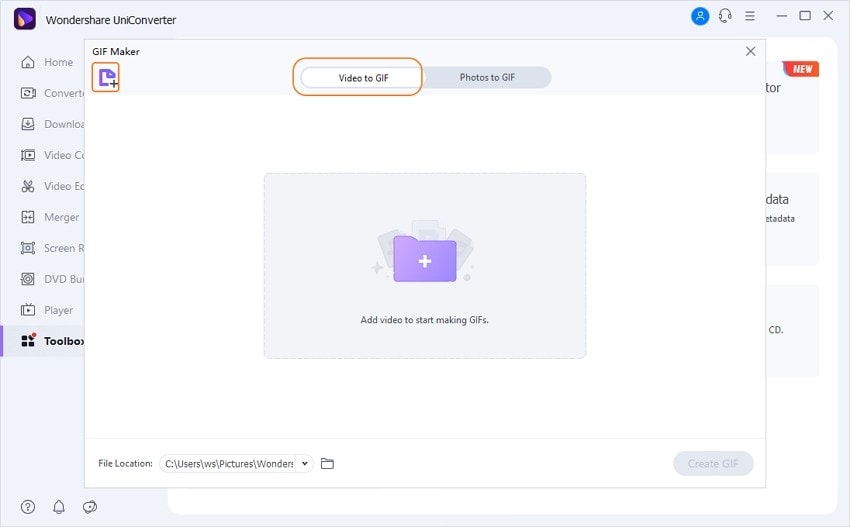
Étape 3 Sélectionnez les paramètres pour créer un fichier GIF.
Une fois la vidéo ajoutée, sélectionnez l'heure de début et de fin du fichier pour lequel vous souhaitez créer une image GIF. Vous pouvez soit entrer l’heure du fichier MOV, soit déplacer le curseur sous la vidéo pour sélectionner la pièce. Choisissez également la taille de sortie et la fréquence d'images. Dans l’onglet Enregistrer dans: , sélectionnez l’emplacement du fichier dans lequel vous souhaitez enregistrer l’image GIF convertie.
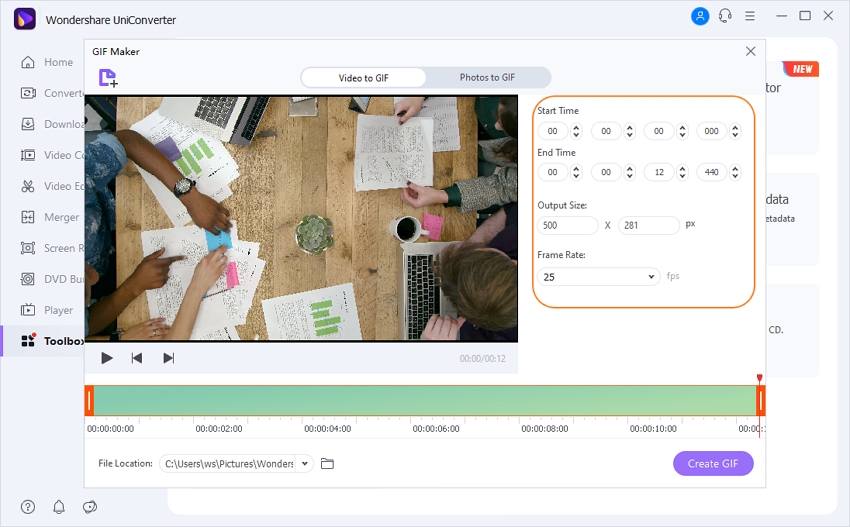
Étape 4 Convertir le MOV en GIF
Enfin, cliquez sur le bouton Créer un fichier GIF pour poursuivre le processus.
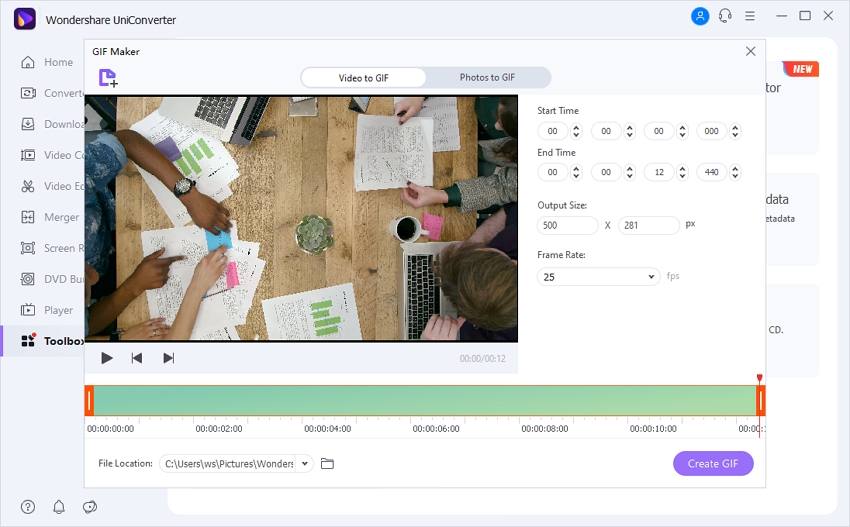
Partie 2. Convertir MOV en GIF sur Mac avec Mac OS gratuitement
Pour convertir gratuitement des fichiers MOV en GIF sur Mac, plusieurs programmes sont disponibles. Ces outils logiciels gratuits une fois téléchargés sont simples et décents à utiliser. Une de ces applications pouvant être téléchargée gratuitement sur votre Mac est GIPHY Capture , qui était auparavant connu sous le nom de GifGrabber. Tout le contenu affiché sur votre appareil Mac peut être facilement et rapidement converti en une image GIF à l'aide du logiciel. À l'aide de l'application, vous pouvez également utiliser de nombreuses autres fonctions, telles que l'ajout de légendes, le réglage de la taille, le rognage des clips pour l'image souhaitée, etc. Il existe également une option pour prévisualiser la taille du fichier GIF avant de le sauvegarder. L'application GIF permet de créer des fichiers GIF d'une durée maximale de 30 secondes.

Procédure de conversion de MOV en GIF animé sur Mac avec GiphyCapture
Étape 1: Téléchargez, installez et lancez l'application GiphyCapture sur votre Mac. Lorsque l'application s'ouvre, un carré vert apparaît sur votre écran.
Étape 2: Ouvrez la vidéo MOV sur votre Mac pour laquelle vous souhaitez créer une image GIF. Réorganisez la boîte verte sur la vidéo pour l’adapter correctement.
Étape 3: cliquez sur le bouton Démarrer l'enregistrement pour créer une animation GIF. Une vidéo de 30 secondes maximum peut être créée dans un fichier GIF.
Le fichier GIF créé est accessible à partir du logo GIPHY Capture dans la barre de menus. Les images créées peuvent être rognées ou redimensionnées selon les besoins.
Partie 3. Créer des GIF à partir de MOV avec Photoshop
Créé par Adobe, Photoshop est un logiciel d’édition de photos, de conception graphique et de création d’images compatible avec les systèmes Windows et Mac. Un éventail de fonctions est pris en charge par le logiciel, notamment la création de MOV à GIF. Avant de convertir des fichiers MOV en GIF avec Photoshop, assurez-vous que les formats et les codecs sont compatibles avec le logiciel. Dans le cas contraire, utilisez un bon convertisseur pour convertir le fichier vidéo au format compatible avec Photoshop. MOV, AVI, MPG, MPEG et MP4 sont les formats pris en charge.

Étapes pour MOV en Photoshop GIF
Étape 1: Exécutez le logiciel Photoshop sur votre PC. Cliquez sur Fichier> Importer> Cadres vidéo en calques . Sélectionnez la vidéo MOV locale et cliquez sur le bouton Ouvrir . Une nouvelle boîte de dialogue s'ouvrira montrant la vidéo avec un certain nombre d'options.
Étape 2: Pour convertir la vidéo entière, sélectionnez l’option Du début à la fin . Pour créer un fichier GIF à partir de la pièce sélectionnée, choisissez l'option Plage sélectionnée , puis choisissez la plage. Il existe une option pour définir la limite au nombre d'images. Assurez-vous également que la case Créer une animation par image est cochée.
Étape 3: Une fois tous les paramètres définis, cliquez sur le bouton OK . Vos vidéos seront importées sous forme de cadres dans Photoshop. Ensuite, pour convertir et enregistrer les cadres au format GIF, cliquez sur Fichier> Exporter> Enregistrer pour le Web (hérité) . Vous pouvez également modifier et supprimer les cadres avant de les enregistrer. Dans la boîte de dialogue contextuelle, sélectionnez les options. Vous pouvez vérifier l'aperçu du GIF sur le côté gauche. Assurez-vous également que le format GIF est sélectionné dans l'option d'onglet prédéfini.
Étape 4: Enfin, cliquez sur le bouton Enregistrer et sélectionnez l'emplacement du fichier dans lequel vous souhaitez enregistrer le fichier GIF créé.
Partie 4. Top 5 des convertisseurs MOV en GIF en ligne
Différents types de convertisseurs en ligne sont également disponibles, ce qui facilite la création d’images GIF de base. Il n'est pas nécessaire de télécharger ou d'installer ces programmes car ils fonctionnent à partir des fenêtres du navigateur. La liste ci-dessous répertorie les 5 principaux outils permettant de créer des MOV en GIF en ligne.
1. Online Converter
Ceci est un outil en ligne populaire qui ne nécessite aucun téléchargement ou enregistrement. Vous devez simplement ajouter le fichier MOV à l'interface et choisir de créer une image GIF. Un maximum de 200 Mo de fichier peut être ajouté à l'interface du programme. Il existe également une option pour couper le fichier vidéo et modifier la taille de l'image si nécessaire. En plus des fichiers locaux, vous pouvez également ajouter une URL en ligne à la vidéo. Une fois le programme créé au format GIF à partir de MOV, le fichier peut être téléchargé à partir de l'interface, partagé sur Facebook, Twitter, par téléphone et d'autres sites.
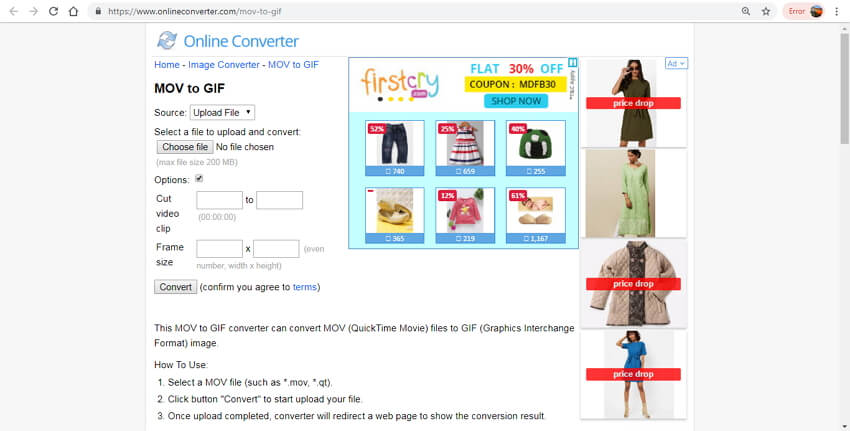
2. EZGIF
Ce programme en ligne fonctionne à partir de la fenêtre du navigateur et permet de créer des images animées GIF à partir de formats MOV, WebM, AVI, MP4 et autres formats vidéo populaires. Des vidéos locales ainsi que des vidéos en ligne peuvent être ajoutées à l'interface pour le processus de conversion. 100 Mo est la taille maximale autorisée pour l'outil de conversion de fichier en image GIF. Une fois la vidéo MOV ajoutée et téléchargée dans le programme, le processus de conversion en image animée commence. Une fois que le programme a converti MOV en GIF en ligne gratuitement, il peut être téléchargé à partir de l'interface.

3. AConvert
C’est un puissant outil de conversion en ligne qui facilite la conversion de tous les fichiers vidéo courants en un éventail de formats, y compris le format GIF. Les fichiers MOV et autres fichiers vidéo peuvent être ajoutés à partir d'URL, de PC, de Google Drive et de Dropbox. Pour personnaliser la vidéo, l'outil offre une option permettant de modifier la taille, le débit binaire, la cadence et l'aspect de la vidéo. Le fichier GIF converti et créé peut être téléchargé sur votre PC ou enregistré directement dans Dropbox ou Google Drive.
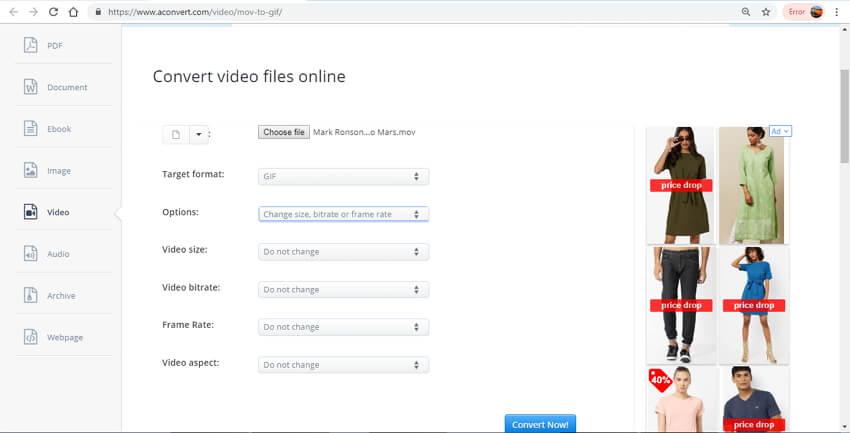
4. Convertio
En utilisant Convertio, MOV, ainsi que d’autres formats vidéo populaires, peuvent être convertis en GIF animé. Le programme offre la possibilité d’ajouter des fichiers vidéo provenant de sources multiples telles que PC, URL. Google Drive et Dropbox. Une fois les fichiers ajoutés et téléchargés, le processus de conversion MOV en GIF commence. Une fois l'opération terminée, le format GIF animé peut être téléchargé à l'emplacement souhaité ou peut également être enregistré sur votre stockage en nuage. L'outil a une interface simple et facile à utiliser sans aucun besoin de connaissances expertes sur les fichiers et les formats.

5. Zamzar
Zamzar n’a pas besoin d’être présenté aux outils de conversion en ligne. Ce programme populaire prend en charge divers types et formats de conversion, y compris les formats MOV à GIF. Vous pouvez créer des fichiers GIF à partir de MOV à l'aide de l'outil de manière simple et rapide. 50 Mo est la taille maximale autorisée pour le fichier vidéo à ajouter. Vous devez simplement ajouter le fichier MOV local à l'interface et sélectionner GIF comme format de sortie. Une fois que le programme a converti le fichier MOV en fichier GIF animé, il peut être téléchargé sur votre système ou son lien peut également être envoyé à un e-mail.

En utilisant l’un des programmes mentionnés ci-dessus, vous pouvez convertir MOV en GIF. Les outils en ligne sont généralement gratuits et faciles à utiliser, mais ils sont fortement influencés par votre connexion réseau. Les logiciels libres comme Photoshop sont complexes à créer. Wondershare UniConverter est l’outil le plus recommandé pour Windows/Mac afin de convertir les fichiers MOV en GIF facilement et rapidement.

Pierre Dubois
staff Éditeur